Windows Photo Viewer hadir di sistem operasi Windows, sejak saat itu XPAkuisisi. Dengan antarmuka yang sederhana dan konsumsi sumber daya yang minimal, ini adalah utilitas termudah di mana kita dapat membuka gambar dan memulai tayangan slide. Ngomong-ngomong, Windows Penampil Foto tidak menawarkan banyak hal opsi untuk mengedit / mengedit gambar. Kami hanya dapat memutar gambar atau menghapusnya. Tujuan utilitas adalah untuk cepat melihat file gambar (.JPG, .PNG) dalam folder.

Dengan peluncuran Windows Pada 10, Microsoft menyerahkan utilitas ini dan menawarkan opsi lain kepada pengguna untuk membuka dan mengedit gambar. Aplikasi "Photos" Sebuah Windows 10, adalah penggantinya "Windows Penampil Foto ”. Antarmuka lain dan beberapa opsi pengeditan gambar utama.

Jika Anda ingin menggunakannya Windows Tampilan Foto pe Windows 10, kami punya kabar baik. Meskipun utilitas tidak muncul di Daftar aplikasi ketika kita ingin membuka gambar, Microsoft tidak dihapus semua sistem operasi. Terkunci / tersembunyi registry (Windows pendaftaran) dan dapat dengan mudah diaktifkan oleh siapa saja yang menginginkannya.

Memungkinkan Windows Penampil Foto pe Windows 10
1. Unduh dan unzip: Mengaktifkan-Windows-Photo-Viewer-on-Windows-10
2. Di dalam arsip, klik dua kali pada "Aktifkan Windows Penampil Foto aktif Windows 10 ”,
3. Klik "Ya" untuk memungkinkan berjalan di UAC dan klik "Ya" untuk mengizinkan entri di register. Editor Registri.
4. Klik "OK" untuk mengkonfirmasi perubahan.
Setelah langkah ini, pilih o gambar .JPG atau . PNG, klik kanan padanya, dan di "menu konteks" (menu yang terbuka), bukaterbuka dengan">"Pilih aplikasi lain".

Daftar aplikasi yang kompatibel akan ditampilkan untuk membuka jenis file yang Anda pilih. Klik "Aplikasi lainnya" dan gulir daftar hingga Windows Penampil Foto.
Pilih dengan satu klik "Windows Photo Viewer", Lalu centang"Selalu gunakan aplikasi ini untuk membuka file .png"

Setelah mengklik "OK", semua file .png akan terbuka secara otomatis di Windows Photo Viewer, tanpa harus memilih aplikasi setiap saat.

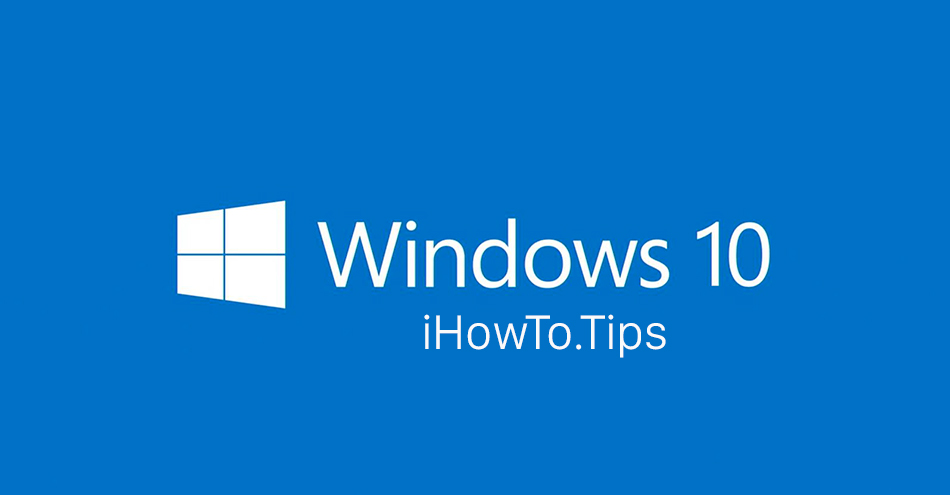










Hej! (Kor Ms Ujung dan Win 10. Nar jag Eksportir bilder från och PS LR därvid gjort Required sampai dem .jpg jag vill jag adalah Innana skickar dem dem med e-pos.)
Har försökt följa dina instruktioner, tyvärr utan framgång. Setelah "Aktifkan Windows Foto Viewer på Windows 10 ”1 untuk 4 lyckas jag inte finna var jag väljer bild.jpg. Tacksam för hjälp.
"Fjodor"
itu tidak bekerja. Dodane do rejestru, ale i tak brak. Windows 10 pabrik prainstal dan komputer Lenovo Legion. Jaket pembantaian. Jakbym wiedzial, sepuluh W10 untuk taka ch * jnia ke bym w życiu nie kupił tego computera. Gates oddawaj pieniądze mendo!
Setelah apa yang pseudonaukowy wyklad belkot na temat fotoviewera? Kasa, gledzenie, zamiast napisac KROTKO saya zwiezle jak go wlaczyc !!!
Pomijam juz ten zupelnie niepotrzebny "wyklad" nie na temat, w tym artykule.Na moim kompie wystarczylo pobrac link, ktory Pan zamiescil i Penampil foto sam sie pokazal na liscie: "pokaz wiecej aplicacji". Dzieki.
Beste ik wil de photo viewer di windows 10 ik kan het er niet op krijgen, ik gebruik geen andere en niemand helpt een handje ik hoop jij?
DZIAL! Sękjó wery mać 😉
Bardzo dziękuj!
Terima kasih atas bantuan Anda, hehe.
Terima kasih.
Tidak, ada kemungkinan program DOBRY tidak berlaku di pulau itu. Windows 10 ... Nie ma jak stary dobry Windows Photo Viewer
Terima kasih teman. Anda baru saja membantu, tidak ada saya (atau siapa pun itu) yang diminta sebagai balasan. Semoga Tuhan memberkati hidup Anda!
Menunjukkan! Itu bekerja dengan sempurna!
Terima kasih!
Terima kasih banyak 🙂
Terima kasih banyak atas petunjuk aktivasinya Windows Penampil Foto pe Windows 10. Berhasil!!
Terima kasih banyak